MathProf - Skalarprodukt - Rechner - Inneres Produkt - Skalar

Fachthema: Skalarprodukt
MathProf - Vektoralgebra - Software für interaktive Mathematik zum Lösen verschiedenster Aufgaben und zur Visualisierung relevanter Sachverhalte mittels Simulationen, 2D- und 3D-Darstellungen für die Schule, die Oberstufenmathematik, die Abiturvorbereitung, das Studium sowie für Lehrkräfte, Ingenieure, Wissenschaftler und alle die sich für Mathematik interessieren.

Online-Hilfe
für das Modul zum Berechnen des Skalarprodukts zweier Vektoren sowie zur Ermittlung des von ihnen eingeschlossenen Winkels im Raum (Winkel zwischen zwei Vektoren).
Der in diesem Teilprogramm implementierte Rechner ermöglicht sowohl die Bildung des Skalarprodukts, wie auch die Darstellung dessen mittels dem integrierten 3D-Plotter.
Ein frei bewegbares und drehbares, dreidimensionales Koordinatensystem erlaubt die Durchführung interaktiver Analysen bzgl. Sachverhalten und entsprechender Zusammenhänge zu diesem Fachthema. Auch die Ausführung verschiedener 3D-Animationen mit Gebilden dieser Art kann veranlasst werden.
Beispiele, welche Aufschluss über die Verwendbarkeit und Funktionalität
dieses Programmmoduls geben und dazu dienlich sind, Aufgaben zu diesem Themengebiet zu lösen, sind eingebunden.

Weitere relevante Seiten zu diesem Programm
Durch die Ausführung eines Klicks auf die nachfolgend gezeigte Schaltfläche gelangen Sie zur Startseite dieser Homepage.

Themen und Stichworte zu diesem Modul:Skalarprodukt - Skalarprodukt zweier Vektoren - Inneres Produkt - Skalares Produkt - Senkrechte Vektoren - Winkel - Winkel zwischen zwei Vektoren - Winkel zwischen Vektoren - Winkel zweier Vektoren - Eigenschaften - Cos - Plotten - Plotter - Graph - Grafisch - Bilden - Darstellung - Berechnung - Berechnen - Rechner - Darstellen - Cosinus - Trigonometrie im Raum - Was ist - Was sind - Bedeutung - Welche - Welcher - Welches - Wodurch - Erklärung - Einfach erklärt - Beschreibung - Definition - Einführung - Null - Gleich 0 - Größer 0 - Kleiner 0 - Rechenregeln - Grafisch darstellen - Eigenschaften - Herleitung - Beweis - Formel - Grafik - Skalar - Vektor - Vektoren - Produkt - Dreidimensional - 3D - Vektoren - Multiplikation von Vektoren - Vektoren multiplizieren - Orthogonale Vektoren - Orthogonalität - Arbeitsblatt - Arbeitsblätter - Unterrichtsmaterial - Unterrichtsmaterialien - Lernen - Erlernen - Übungsaufgaben - Üben - Übungen - Lösungen - Aufgaben - Abituraufgaben - Abiturvorbereitung - Abitur - Abi - Leistungskurs - LK - Klassenarbeit - Klassenarbeiten - Mathe - Mathematik - Begriff - Begriffe - Anwendungsaufgaben - Zueinander orthogonale Vektoren - Zwei Vektoren - Senkrecht - Orthogonal - Orthogonalität zweier Vektoren - Betrag eines Vektors - Rechenregeln - Kommutativgesetz |
Skalarprodukt
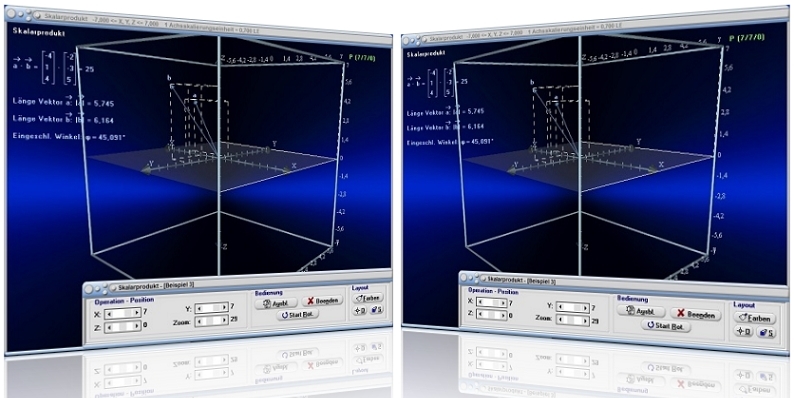
Modul Skalarprodukt
Im Unterprogramm [Vektoralgebra] - [Grundlegendes (3D)] - Skalarprodukt kann das Skalarprodukt (das innere Produkt) zweier Vektoren ermittelt werden.

Das Skalarprodukt ist eine Multiplikation, die zwei Vektoren eine Zahl zuordnet. Das Resultat dieser Operation ist ein Skalar. Ein Skalar ist eine Größe, die durch eine Zahl vollständig beschrieben ist. Das Skalarprodukt wird auch skalares Produkt oder inneres Produkt genannt.
Unter dem Skalarprodukt (skalaren Produkt bzw. inneren Produkt) zweier Vektoren versteht man einen Skalar, der durch die Multiplikation (das Multiplizieren) von zwei Vektoren wie folgt gebildet wird, mit:

Winkel und Orthogonalität zweier Vektoren:
Winkel zwischen zwei Vektoren (Winkel zweier Vektoren): Der von beiden Vektoren eingeschlossene Winkel kann mittels der Trigonometrie im Raum berechnet werden mit:

(0 ≤ φ ≤ π)
Zwei vom Nullvektor verschiedene Vektoren

und

stehen aufeinander senkrecht, wenn ihr Skalarprodukt (inneres Produkt) verschwindet:

Der obig aufgeführte Sachverhalt lautet anders formuliert: Zwei Vektoren sind zueinander orthogonal (senkrecht), oder besitzen Orthogonalität wenn ihr Skalarprodukt gleich null ist (der Winkel zwischen den Vektoren beträgt 90 Grad).
Rechenregeln für das Skalarprodukt:
Nachfolgend sind die für das Skalarprodukt geltenden Rechenregeln aufgeführt:
Kommutativgesetz:

Distributivgesetz:

Zudem gilt:

Anwendung des Skalarprodukts:
In der Mathematik findet das Skalarprodukt unter anderem Anwendung bei:
- der Bestimmung des zwischen zwei Vektoren eingeschlossenen Winkels in der Ebene.
- der Bestimmung des Schnittwinkels zweier Ebenen im Raum
- der Bestimmung des Schnittwinkels einer Ebene und einer Gerade im Raum
- der Bestimmung des Abstands zweier Geraden im Raum
- der Bestimmung des Abstands eines Punktes von einer Ebene im Raum
- der Bestimmung des Abstands eines Punktes von einer Gerade im Raum
- der Untersuchung der Orthogonalität zweier Vektoren
Screenshots

Grafische Darstellung - Beispiel 1

Grafische Darstellung - Beispiel 2
Mit Hilfe dieses Programms lassen sich unter anderem Grafiken für Arbeitsblätter zur nichtkommerziellen Nutzung für Unterrichtszwecke erstellen. Beachten Sie hierbei jedoch, dass jede Art gewerblicher Nutzung dieser Grafiken und Texte untersagt ist und dass Sie zur Verfielfältigung hiermit erstellter Arbeitsblätter und Unterrichtsmaterialien eine schriftliche Genehmigung des Autors (unseres Unternehmens) benötigen.
Diese kann von einem registrierten Kunden, der im Besitz einer gültigen Softwarelizenz für das entsprechende Programm ist, bei Bedarf unter der ausdrücklichen Schilderung des beabsichtigten Verfielfältigungszwecks sowie der Angabe der Anzahl zu verfielfältigender Exemplare für das entsprechende Arbeitsblatt unter der auf der Impressum-Seite dieses Angebots angegebenen Email-Adresse eingeholt werden. Es gelten unsere AGB.
Dieses Programm eignet sich neben seinem Einsatz als Berechnungs- bzw. Animationsprogramm zudem zum Lernen, zur Aneignung entsprechenden Fachwissens, zum Verstehen sowie zum Lösen verschiedener Aufgaben zum behandelten Fachthema der Mathematik. Durch seine einfache interaktive Handhabbarkeit bietet es die auch Möglichkeit der Durchführung unterschiedlicher Untersuchungen hierzu. Des Weiteren eignet es sich beim Üben dazu, um das Erlernte hinsichtlich praktizierter Übungen bzw. bearbeiteter Übungsaufgaben zu überprüfen und hierzu erworbenes Wissen festigen zu können.
Es kann sowohl zur Einführung in das entsprechende Fachthemengebiet, wie auch zur Erweiterung des bereits hierzu erlangten Fachwissens sowie als Unterstützung bei der Bearbeitung von Anwendungsaufgaben genutzt werden. Des Weiteren eignet es sich auch als Begleiter bei der Bearbeitung von Abituraufgaben sowie zur Vorbereitung auf Klassenarbeiten, zur Unterstützung bei der Abiturvorbereitung und zur Intensivierung des erforderlichen Wissens beim Abitur (Abi) im entsprechenden Mathe-Leistungskurs (LK).
Mittels der anschaulichen Gestaltung und einfachen Bedienbarbarkeit einzelner Module dieser Software können Fragen zum entsprechenden Themengebiet, die mit den Worten Was ist?, Was sind?, Wie?, Wieviel?, Was bedeutet?, Weshalb?, Warum? beginnen beantwortet werden.
Eine mathematische Herleitung dient dazu, zu erklären, weshalb es zu einer Aussage kommt. Derartige Folgerungen sind unter anderem dazu dienlich, um zu verstehen, weshalb eine Formel bzw. Funktion Verwendung finden kann. Dieses Modul kann auch in diesem Fall hilfreich sein und ermöglicht es durch dessen Nutzung oftmals, einer entsprechenden Herleitung bzw. einem mathematischen Beweis zu folgen, oder einen Begriff zum entsprechenden Fachthema zu erklären.
Bei Fragen deren Wörter Welche?, Welcher?, Welches?, Wodurch? bzw. Wie rechnet man? oder Wie berechnet man? sind, können zugrunde liegende Sachverhalte oftmals einfach erklärt und nachvollzogen werden. Auch liefert diese Applikation zu vielen fachthemenbezogenen Problemen eine Antwort und stellt eine diesbezüglich verständliche Beschreibung bzw. Erklärung bereit.
Nachfolgend finden Sie ein Video zu diesem Fachthema, welches Sie durch die Ausführung eines Klicks
auf die nachfolgend gezeigte Grafik abspielen lassen können.
Mathematische Funktionen I - Mathematische Funktionen II - Funktionen in Parameterform - Funktionen in Polarform - Kurvenscharen - Funktionsparameter - Kubische Funktionen - Zahlenfolgen - Interaktiv - Rekursive Zahlenfolgen - Interaktiv - Quadratische Funktionen - Interaktiv - Parabel und Gerade - Interaktiv - Ganzrationale Funktionen - Interaktiv - Gebrochenrationale Funktionen - Interaktiv - Kurvendiskussion - Interaktiv - Ober- und Untersummen - Interaktiv - Integralrechnung - Interaktiv - Hypozykoide - Sinusfunktion und Cosinusfunktion - Fourier-Reihen - Implizite Funktionen - Zweipunkteform einer Gerade - Kreis und Punkt - Interaktiv - Kegelschnitte in achsparalleler Lage - Interaktiv - Rechtwinkliges Dreieck - Interaktiv - Allgemeines Dreieck - Interaktiv - Höhensatz - Eulersche Gerade - Richtungsfelder von Differentialgleichungen - Addition und Subtraktion komplexer Zahlen - Binomialverteilung - Interaktiv - Galton-Brett - Satz des Pythagoras - Bewegungen in der Ebene - Dreieck im Raum - Würfel im Raum - Torus im Raum - Schiefer Kegel - Pyramide - Pyramidenstumpf - Doppelpyramide - Hexaeder - Dodekaeder - Ikosaeder - Abgestumpftes Tetraeder - Abgestumpftes Ikosidodekaeder - Johnson Polyeder - Punkte im Raum - Strecken im Raum - Rotationskörper - Rotation um die X-Achse - Rotationskörper - Parametergleichungen - Rotation um die X-Achse - Rotationskörper - Parametergleichungen - Rotation um die Y-Achse - Flächen im Raum I - Flächen im Raum II - Analyse impliziter Funktionen im Raum - Flächen in Parameterform I - Flächen in Parameterform II - Flächen mit Funktionen in Kugelkoordinaten I - Flächen mit Funktionen in Kugelkoordinaten II - Flächen mit Funktionen in Zylinderkoordinaten - Raumkurven I - Raumkurven II - Raumkurven III - Quadriken - Ellipsoid - Geraden im Raum I - Geraden im Raum II - Ebene durch 3 Punkte - Ebenen im Raum - Kugel und Gerade - Kugel - Ebene - Punkt - Raumgittermodelle
Berechnung und grafische Darstellung
Um das Skalarprodukt zweier Vektoren (welche mit Skalaren multipliziert werden) ermitteln und in diesem Modul grafisch darstellen zu lassen, sollten Sie Folgendes ausführen:
- Geben Sie die Koeffizienten der Vektoren a und b in die hierfür vorgesehenen Felder a und b ein.
- Bedienen Sie die Schaltfläche Berechnen.
- Möchten Sie sich Zusammenhänge grafisch veranschaulichen, so aktivieren Sie Kontrollschalter Automatisch oder Statisch und bedienen die Schaltfläche Darstellen.
Das Programm ermittelt außerdem den von den Vektoren a und b eingeschlossenen Winkel φ, sowie die Längen der Vektoren a und b.
Darstellungsbereich
Bei Ausgabe der Darstellung ermöglicht das Programm die Bemessung des Darstellungsbereichs auf eine der folgenden Arten und Weisen:
-
Automatisch
-
Statisch
-
Automatisch:
Wird die Einstellung Automatisch durch die Aktivierung des dafür vorgesehenen Kontrollschalters gewählt, so ermittelt das Programm alle zur vollständigen Darstellung des Gebildes erforderlichen x-, y- und z-Koordinatenwerte automatisch und bemisst den Darstellungsbereich dementsprechend.
-
Statisch
Wird der Kontrollschalter Statisch aktiviert, so verwendet das Programm bei Aufruf der Darstellung den unter Abs. Bereich voreingestellten Darstellungsbereich und beschneidet Gebilde an Stellen, die außerhalb dessen liegen. Diesen Bereich können Sie bei Ausgabe der Darstellung verändern, indem Sie den auf dem Bedienformular zur Verfügung stehenden Rollbalken Bereich positionieren. Der maximal einstellbare Wert entspricht dem Doppelten des unter Abs. Bereich auf dem Hauptformular des Unterprogramms vorgegebenen Werts.
Darstellung - Optionen
Im Formularbereich Darstellung - Optionen können Sie u.a. durch die Aktivierung bzw. Deaktivierung der entsprechenden Kontrollkästchen folgende Einstellungen vornehmen, die bei Ausgabe der grafischen Darstellung der Zusammenhänge wirksam werden:
- Beschriften: Beschriftung dargestellter Punkte ein-/ausschalten
- Hilfslinien: Darstellung von Hilfslinien ein-/ausschalten
- Textausgabe: Anzeige ermittelter Ergebnisse bei Ausgabe der Darstellung ein-/ausschalten
Allgemein
Grundlegendes zum Umgang mit dem Programm bei der Ausgabe dreidimensionaler grafischer Darstellungen erfahren Sie unter Dreidimensionale Grafiken - Handling. Wie Sie das Layout einer 3D-Darstellung konfigurieren können, erfahren Sie unter 3D-Layoutkonfiguration.
Weitere Themenbereiche
Beispiel
Es gilt, das Skalarprodukt der beiden nachfolgend aufgeführten Vektoren ermitteln zu lassen.


Vorgehensweise:
Nach einer Eingabe der Koeffizientenwerte für die beiden Vektoren, gibt das Programm nach einer Bedienung der Schaltfläche Berechnen folgende Ergebnisse aus:
Das Skalarprodukt der Vektoren a und b besitzt den Wert:

Die Länge des Vektors a beträgt 4,359.
Die Länge des Vektors b betägt 8,307.
Der von den beiden Vektoren a und b eingeschlossene Winkel beträgt 121,651°.

Grafische Darstellung - Beispiel 3

Grafische Darstellung - Beispiel 4

Grafische Darstellung - Beispiel 5
Eine kleine Übersicht in Form von Bildern und kurzen Beschreibungen über einige zu den einzelnen Fachthemengebieten dieses Programms implementierte Unterprogramme finden Sie unter Screenshots zum Themengebiet Analysis - Screenshots zum Themengebiet Geometrie - Screenshots zum Themengebiet Trigonometrie - Screenshots zum Themengebiet Algebra - Screenshots zum Themengebiet 3D-Mathematik - Screenshots zum Themengebiet Stochastik - Screenshots zum Themengebiet Vektoralgebra sowie unter Screenshots zu sonstigen Themengebieten.
Hilfreiche Informationen zu diesem Fachthema sind unter folgenden Adressen zu finden.
Wikipedia - Skalarprodukt
Wikipedia - Vektor
Gerade und Vektoren - Vektorielle Linearkombination - Vektorielles Teilverhältnis - Vektoraddition in der Ebene - Resultierende - Komponentendarstellung (3D) - Vektorprodukt (3D) - Spatprodukt (3D) - Vektorprojektion (3D) - Tripelprodukt (3D) - Numerische Vektoraddition im Raum - Grafische Vektoraddition im Raum (3D) - Gerade in Punkt-Richtungs-Form (3D) - Gerade in 2-Punkte-Form (3D) - Ebene in Punkt-Richtungs-Form (3D) - Ebene in 3-Punkte-Form (3D) - Ebene in Normalen-Form (3D) - Ebene in Koordinaten-Form (3D) - Zwei Ebenen (3D) - Kugel - Gerade (3D) - Kugel - Ebene - Punkt (3D) - Kugel - Kugel (3D)
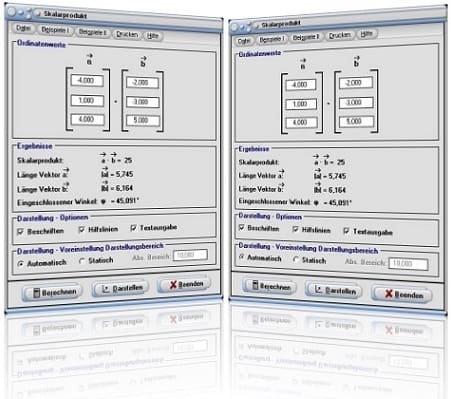
Startfenster des Unterprogramms Skalarprodukt
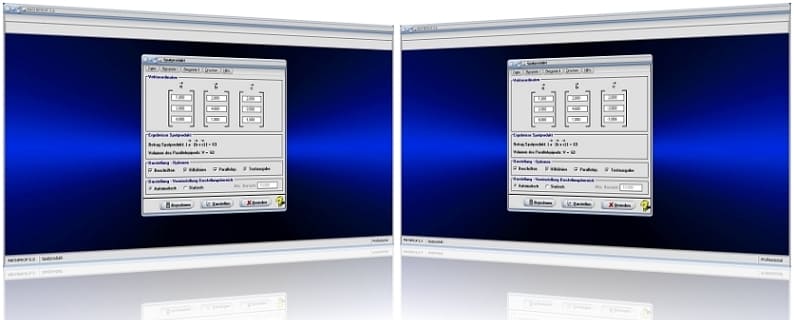
MathProf 5.0 - Startfenster des Unterprogramms Spatprodukt

MathProf 5.0 - Grafikfenster des Unterprogramms Kurven von Funktionen in Parameterform

PhysProf 1.1 - Unterprogramm Adiabatische Zustandsänderung

SimPlot 1.0 - Grafik- und Animationsprogramm für unterschiedlichste Anwendungszwecke
Nachfolgend finden Sie ein Video zu einer mit SimPlot 1.0 erstellten Animationsgrafik, welches Sie durch die Ausführung eines Klicks auf die nachfolgend gezeigte Grafik abspielen lassen können.
Nachfolgend finden Sie ein Video zu einer mit SimPlot 1.0 erstellten Animationsgrafik, welches Sie durch die Ausführung eines Klicks auf die nachfolgend gezeigte Grafik abspielen lassen können.
Nachfolgend finden Sie ein Video zu einer mit SimPlot 1.0 erstellten Animationsgrafik, welches Sie durch die Ausführung eines Klicks auf die nachfolgend gezeigte Grafik abspielen lassen können.

















